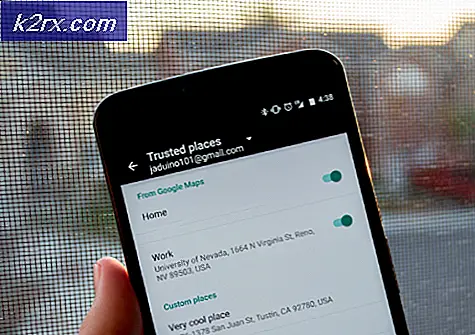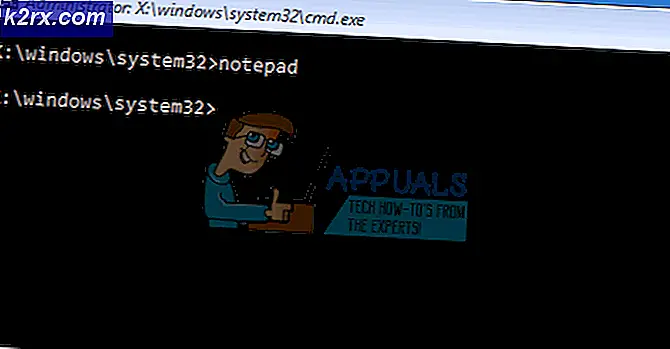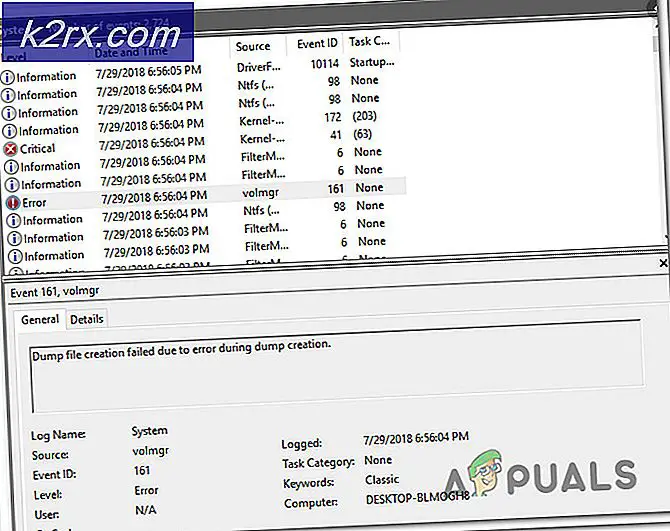Hvordan bruker jeg Vortex Mod Manager?
Vortex mod manager er en massiv open-source mod manager som lar deg laste ned, installere og administrere forskjellige mods for spillene dine med et brukervennlig grensesnitt. Den støtter ganske mange spill og er tilgjengelig for nedlasting på Windows 7, 8 og 10 sammen med støtte for Windows XP også.
Hva er Vortex Mod Manager?
Vortex mod manager er den siste manager fra Nexus Mods. Denne nyere manager er en oppgradering fra deres eldre manager kalt Nexus Mod Manager som ble ganske kjent blant utviklere.
Denne modadministratoren gjør alt fra å laste ned og installere modene, samt administrere spillmodusene dine og holde dem på ett sted. Den støtter flere spill, med et brukervennlig brukergrensesnitt og tett integrasjon med nexus mods, slik at du enkelt kan finne, laste ned og installere mods. Så la oss komme i gang
Laste ned og installere Vortex
- For å komme i gang med vortex, gå over til nettstedetwww.nexusmods.com og registrere deg selv eller Logg Inn til en eksisterende konto. De tilbyr begge deler premium og gratis medlemskap. Når du har registrert deg selv, logger du på og laster ned vortex mod manager.
Dette programmet kan fungere for alle slags mods, de du laster ned fra Nexus Mods (anbefales) og de du laster ned fra noen andre kilder. Selv om det på grunn av den tette integrasjonen fungerer det best med Nexus Mods.
Grensesnitt
Vortex-grensesnittet er ganske rett frem. Men før vi går videre, må vi logge på Vortex desktop-applikasjonen. Den enkleste måten å gjøre det på er å logge på først i standard nettleseren og deretter logge på Virvel.
Virvel gir deg et interaktivt grensesnitt som gir deg hurtigkoblingsknapper på hovedskjermen, og alle panelene du ser kan enkelt ordnes slik du vil ha dem.
Endre stier
Før vi begynner å installere mods, trenger vi mod manager for å administrere spillene våre ved å endre banene til spill og mods. Noen mods kan bare distribueres hvis spillet og mods har samme stasjon.
Når du har satt katalogen over mods på samme stasjon som spillene dine, bør du se alternativet Hardlink-distribusjon, sørg for at den er valgt.
- Navigere til Innstillinger> Vortex. Her vil du se muligheten til å stille Flerbruker modus som gir deg muligheten til Per bruker eller Delt. Som navnet antyder, Per bruker vil gi hver brukerkonto på datamaskinen sine preferanser for mods og innstillinger mens du er under delt modus, preferanser forbli samme for alle brukerne.
- Siden spillet vi skal modne for denne opplæringen er Skyrim Special Edition, må vi endre Basesti til den samme stasjonen som spillet vårt.
- Etter at du har satt inn Base Path deg vil observere det Last ned sti og Installer bane bruke samme katalog som Basesti.
- Når du har angitt katalogen riktig, bør du se alternativet Hardlink-distribusjon. Forsikre deg om at den er valgt.
Installere mods
- Først må vi sette Vortex til å håndtere Nexus Links. Du kan enkelt gjøre det ved å klikke på den blå knappen eller ved å gå til Innstillinger> Last ned og sjekk håndtak tilLast ned med Manager.
- For denne opplæringen legger vi til en ny kartstil i Skyrim Special Edition Klassisk med alle veier. Gå over til følgende lenke
Skyrim Special Edition Mods
Dette vil lande på Quality World Map-siden. Under "File”-Fanen, last ned kartmodusen.Foreløpig vil vi lære å laste ned direkte med Mod Manager. Klikk på Mod Manager nedlasting den skal åpne Vortex selv om den ble lukket og begynne å laste ned.
Når nedlastingen er fullført, vil et varsel vises dukker opp ber deg om det installer mod. Hit installere.Nå må du muliggjøre dine mods. Du kan gjøre det ved å klikke muliggjøre fra det umiddelbare popup-melding etter installasjon eller bare ved å gå til MODS og klikke på grå knapp av det nylig installerte modet ditt som skal bli grønt. Du kan også bekrefte modene dine ved å gå til Plugg inn fanen.
- Åpne nå spillet ditt, og du bør se de synlige endringene.
Manuelt nedlasting av modene
- For å legge til og installere modene manuelt, gå til samme lenke. Denne gangen laster vi ned en ny kartmodus kalt Papir. Truffet Manuell nedlasting.
- Når du er lastet ned, åpner du Vortex. Navigere til MODS. Fra menyen øverst velger du Installer fra fil.
Du kan også dra og slipp filen direkte til Virvel. Noe som er litt raskere enn å bla gjennom det hele.
Når du har lagt til filen, blir den oppført som Aldri installert. Før du installerer det, må du deaktivere dine tidligere mods ved å klikke på grønn aktiveringsknapp.
Igjen kan du bekrefte de installerte modene dine ved å starte spillet og se om det har moddet elementet det skulle.
Fjerne et mod
Hvis du ønsker å fjerne et mod som du ikke lenger bruker, kan du bare trykke på Fjern-knappen, som gir deg muligheten til å fjerne Mod og dets arkiv. Kontroller begge og klikk deretter på Fjern.